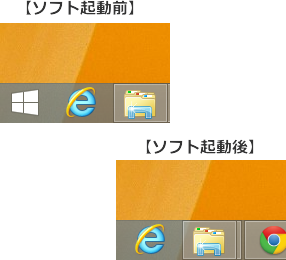Windows 8 で削除されたスタートボタンが 8.1 から再採用されましたが、Windows 7までのスタートボタンとは異なり、スタート画面が表示されるだけでスタートメニューが表示されません。
このソフトは不要なスタートボタンを削除し、貴重なタスクバーのスペースを確保できるソフトです。
スタートボタン非表示時であっても、デスクトップ画面左下にマウスカーソルを持っていくことでスタートボタンを表示できるため、使い勝手はそれほど変わりません。
StartIsGone by Winaero.com
StartIsGone の使い方
ダウンロード と インストール
- 提供元サイトのダウンロードページへアクセスし、「Download link:」横の「Click here to download the file」リンクをクリックしてダウンロードします。
- ダウンロードした圧縮ファイル(StartIsGone.zip)を解凍し、32bit OSの場合は「x86」フォルダ、64bit OSの場合は「x64」フォルダ内の「StartIsGone.exe」から起動します。
使い方
スタートボタンの削除
本ソフトを起動するだけでスタートボタンが削除されます(非表示にできます)。非常にシンプルです。
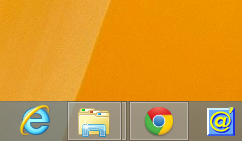
本ソフト起動後(スタートボタンが非表示に)
スタートボタンの再表示
スタートボタンを再度表示させるには、タスクトレイの StartIsGone アイコンを右クリックし、「Exit」をクリックして本ソフトを終了させればOKです。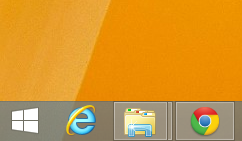
本ソフト起動前
オプション
Windows 起動時に起動させる
タスクトレイの StartIsGone アイコンを右クリックし、「Run at startup」をクリックすると、次回 Windows 起動時に StartIsGone も起動するようになります。つまり起動するたびに自動的にスタートボタンを削除します。
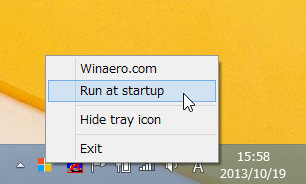
タスクトレイアイコンを右クリックしてメニュー表示
アイコンを隠す
タスクトレイの StartIsGone アイコンを右クリックし、「Hide tray icon」をクリックすると、タスクトレイのアイコンを非表示にできます。再度表示させたい場合は、StartIsGone.exe を起動すると、再表示されます。
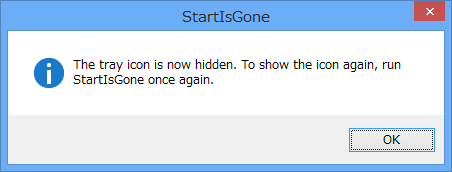
タスクトレイアイコン非表示時のメッセージ
更新履歴
※ Google 翻訳で日本語にしています。
Version 2.1.0.0 (2013/10/08)
- タスク ボタンの右側に空白がある問題を修正しました。
Version 2.0.0.2
- バグ修正: トレイ アイコンを無効にしてエクスプローラを再起動すると、アイコンがトレイに再表示される問題を修正しました。
Version 2.0
- 複数のモニターのサポートを追加
- トレイ アイコンを非表示にするトレイ コンテキスト メニュー オプションを追加しました。
ユーザーレビュー
-
まだレビューが投稿されていません。
このソフトの最初のレビューを書いてみませんか?